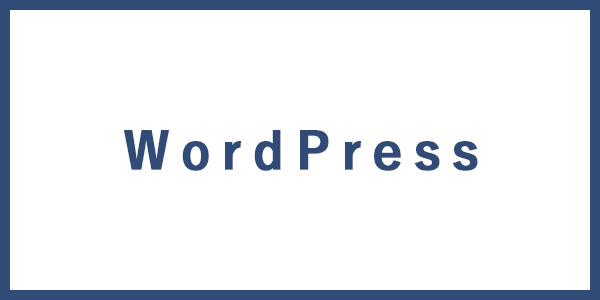WordPress のサイドメニューから [MW WP Form] – [新規追加] を選択します。
![WordPress のサイドメニューから [MW WP Form] - [新規追加] を選択します WordPress のサイドメニューから [MW WP Form] - [新規追加] を選択します](https://koyacode.com/wp-content/plugins/lazy-load/images/1x1.trans.gif)
問い合わせフォームの作成します
タイトルは、ページには表示されません。
自分がわかりやすいタイトルをつけるとよいでしょう。
フォームの各部品は、”[ ]” で囲まれた決まった記法で記入します。
手動で書くのは大変なので、ドロップダウンから選択して、[フォームタグを追加] ボタンで追加すると簡単に追加できます。
![ドロップダウンから選択して、[フォームタグを追加] ボタンで追加すると簡単に追加できます ドロップダウンから選択して、[フォームタグを追加] ボタンで追加すると簡単に追加できます](https://koyacode.com/wp-content/plugins/lazy-load/images/1x1.trans.gif)
「name」は、部品の名前です。
あとで、ここでつけた name を使って、自動返信メールなどを作成します。
「name」を入力したら、[Insert] ボタンをクリックします。

完了画面メッセージを作成します
完了画面メッセージは、お問い合わせを送信した後に表示されるメッセージです。
お問い合わせのお礼のメッセージなどを記入しておきます。

バリデーションルールを追加します
バリデーションルールでは、フォームに必須項目が入力されたか、入力された内容のフォーマットは正しいか、などをチェックすることができます。
[バリデーションルールを追加] ボタンをクリックします。「バリデーションを適用する項目」には、フォームタグを追加した時に入力した「name」を入力します。
入力を必須としたい項目には、[必須項目] にチェックを入れます。
また、メールアドレスなど入力フォーマットを限定させたい場合は、対応するものにチェックを入れます。

これを、フォームの各部品について行います。
自動返信メールを設定します
自動返信メールの「件名」「本文」を入力します。
“{message}” のように “{ }” でフォームタグを追加した時に入力した「name」を囲むと、そこはフォームに入力した内容に置きかわります。
「自動返信メール」は、自動返信メールの送信先です。
フォームに入力されたメールアドレスを指定するには、メールアドレスの欄を追加する時に、例えば「name」を “mail_address” にした場合は、ここに “mail_address” と入力します。

管理者宛メールを設定します
問い合わせフォームから問い合わせがあった時に、管理者(自分) に送られるメールを設定します。
「送信先」「件名」「本文」などを入力します。

お問い合わせフォームを設置する
入力が完了したら [公開] ボタンをクリックします。
![[公開] ボタンをクリックします [公開] ボタンをクリックします](https://koyacode.com/wp-content/plugins/lazy-load/images/1x1.trans.gif)
作成したお問い合わせフォームをページに埋め込むには、まず、お問い合わせフォームのコードをコピーします。
「フォーム識別子」を選択して、コピーします。

コピーしたコードを、固定ページや投稿に貼り付けます。

すると、貼り付けたページにお問い合わせフォームが埋め込まれます。